要给幻灯片添加页眉和页脚应单击:“ 插入”选项卡中的“文本”组中的“页眉和页脚”选项。单击“页眉和页脚”后,会跳出一个对话框,就可以在其中设置页眉和页脚了。

幻灯片的页眉和页脚
也就是固定在幻灯片上面和下面的文字
位置在:
插入-文本-页眉和页脚
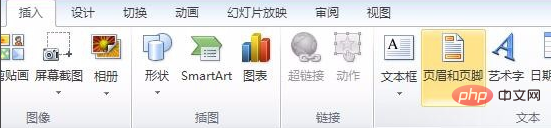
单击“页眉和页脚”
屏幕会跳出一个对话框,在对话框里我们可以做的是:
确定是页眉还是页脚
确定这个页眉或是页脚的插入到底是这张幻灯片还是全部幻灯片
所以说,这些选项,使得我们的幻灯片更加严谨和美丽
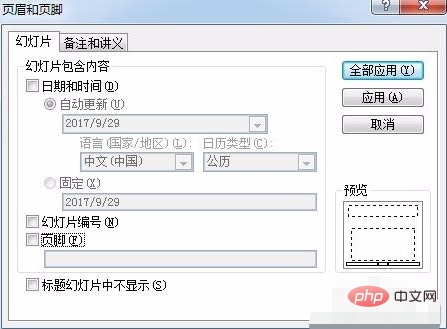
在这个选项中
我们可以考虑是否要加入时间,这里的时间
一种时间
可以随着时间的推移
真正地改变时间
一种时间
是固定的时间
也就是我们输入什么时间它就一直出现着这个时间
当然
这里的前提是
先要勾选日期和时间
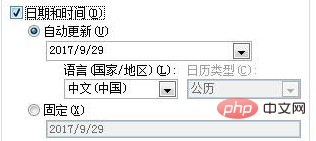
关于幻灯片编号
在这里
我们如果勾选了这个
那么幻灯片就会有数字1,2,3,…的顺序


插入页脚的话
勾选页脚选项
输入你所要的文本
即可

标题幻灯片不显示
勾选这个
即表明
你不希望第一张幻灯片出现你写的页脚或时间或编号等

这个是一个大Boss
全部应用
意思就是我们希望我们刚才选定的东西
在每一张幻灯片上都有所体现
应用
意思就是我们只是希望刚才所选定的东西
只在这个幻灯片上应用
这些选项
让幻灯片变得很不一样
厉害吧~~~
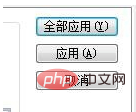
更多相关知识,请访问 PHP中文网!!
以上是ppt要给幻灯片添加页眉和页脚应单击什么?的详细内容。更多信息请关注PHP中文网其他相关文章!
